Co je .osiris?
.osiris je přípona souboru přidán soubory zašifrované Osiris ransomware. Je to nová verze notoricky známý Locky ransomware, a to je špatná zpráva pro oběti. Locky zůstává uncrackable výzkumníky malware, což znamená, že je malá šance, budete mít své soubory zpět. Dělá co ransomware je, trvá vaše soubory rukojmí a pak požaduje zaplatit určitou částku peněz k jejich obnovení. Je to docela výnosný obchod, protože vývojáři ransomware požádat o velké sumy peněz. 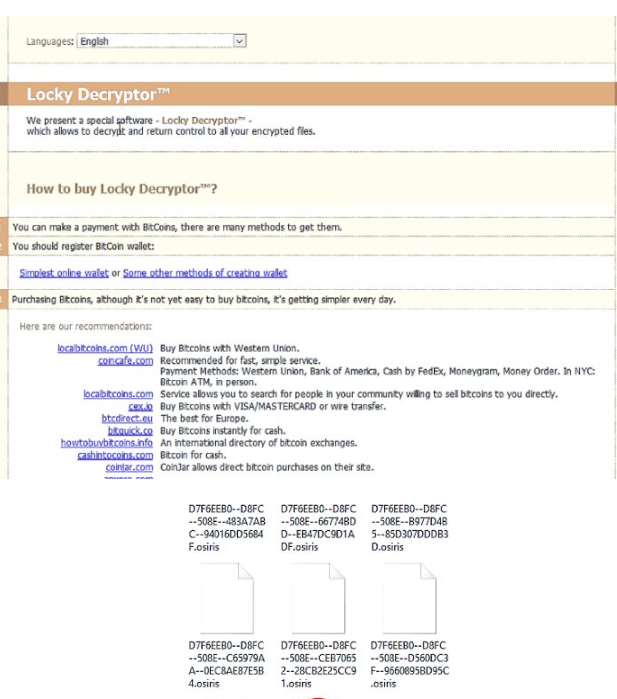
Je třeba poznamenat, že je to neuvěřitelně snadno infikovat počítače s ransomware, uživatelé potřebují udělat je otevřít přílohu e-mailu infikované a virus stáhne do počítače. Ve všech případech bude vyžadovat .osiris ransomware zaplatit určitou částku peněz. Což nedoporučujeme provedete. Placení není zárukou dešifrování souborů. Co byste měli udělat je ignorovat požadavky a získat soubory ze zálohy. Předtím, než učiníte, musíte odstranit .osiris z vašeho počítače.
Jak .osiris jednat?
Nevyžádané e-mailové přílohy stále nejoblíbenějším způsobem šíření ransomware. I když to bylo provedeno na chvíli teď, uživatelé jsou stále ještě není vědom potenciálního nebezpečí číhá za e-maily. Pokud jste se otevřít přílohu e-mailu a byl napaden .osiris, virus by stáhnout na váš počítač. Proto je důležité, že nespěchejte otevřít každý email dostanete. I když to vypadá jako e-mail přišel legitimní společnost nebo vláda, je potřeba zkontrolovat obsah a odesílatel. Být na pozor na faktury, protože to se obvykle používá tlak uživatelům v otevírání souborů. Rany Ransomware může mít velmi vážné důsledky, tak buďte opatrní.
Jakmile .osiris na vašem počítači, bude používat algoritmy šifrování RSA-2048 a AES-128 a aby vaše soubory nečitelné. Vaše soubory budou přejmenovány do [8 náhodných symbolů] – [4 náhodné symboly] – [4 náhodné symboly] – [8 náhodných symbolů] – [12 náhodné symboly] .osiris. Výkupné, stejné jako ty používané ve všech verzích Locky, vás bude informovat, že vaše soubory byly zašifrovány. Mít odkazy na články o šifrovacích algoritmech a být informováni, že dešifrování je možné pouze nástrojem pro jejich dešifrování. Což je, bohužel, pravda. Budete vyzváni, stáhnout prohlížeč Tor a přístup k webu, kde si můžete koupit dešifrovací nástroj. Doporučujeme že vám pečlivě přemýšlet o placení. Budou vás podporovat počítačoví zločinci, ale také riskujete, platit za nic. I v případě, že platíte, dešifrování souboru není zaručeno. Doporučujeme že odstranit .osiris.
odstranění .osiris
Důrazně doporučujeme že použít proti škodlivému softwaru k odstranění .osiris. Odstranění manuální .osiris je sice možná, je poměrně složitý a můžete skončit poškození počítače. Povolit nástroj pro profesionální odstranění odstranit .osiris pro vás.
Offers
Stáhnout nástroj pro odstraněníto scan for .osirisUse our recommended removal tool to scan for .osiris. Trial version of provides detection of computer threats like .osiris and assists in its removal for FREE. You can delete detected registry entries, files and processes yourself or purchase a full version.
More information about SpyWarrior and Uninstall Instructions. Please review SpyWarrior EULA and Privacy Policy. SpyWarrior scanner is free. If it detects a malware, purchase its full version to remove it.

WiperSoft prošli detaily WiperSoft je bezpečnostní nástroj, který poskytuje zabezpečení před potenciálními hrozbami v reálném čase. Dnes mnoho uživatelů mají tendenci svobodného soft ...
Stáhnout|více


Je MacKeeper virus?MacKeeper není virus, ani je to podvod. Sice existují různé názory o programu na internetu, spousta lidí, kteří tak notoricky nenávidí program nikdy nepoužíval a jsou je ...
Stáhnout|více


Tvůrci MalwareBytes anti-malware nebyly sice v tomto podnikání na dlouhou dobu, dělají si to s jejich nadšení přístupem. Statistika z takových webových stránek jako CNET ukazuje, že tento ...
Stáhnout|více
Quick Menu
krok 1. Odstraňte .osiris pomocí nouzového režimu s prací v síti.
Odstranit .osiris z Windows 7/Windows Vista/Windows XP
- Klepněte na tlačítko Start a vyberte položku vypnout.
- Vyberte možnost restartovat a klepněte na tlačítko OK.


- Začněte, kecal F8 při načítání při spuštění počítače.
- V části Rozšířené možnosti spuštění vyberte možnost Nouzový režim s prací v síti.

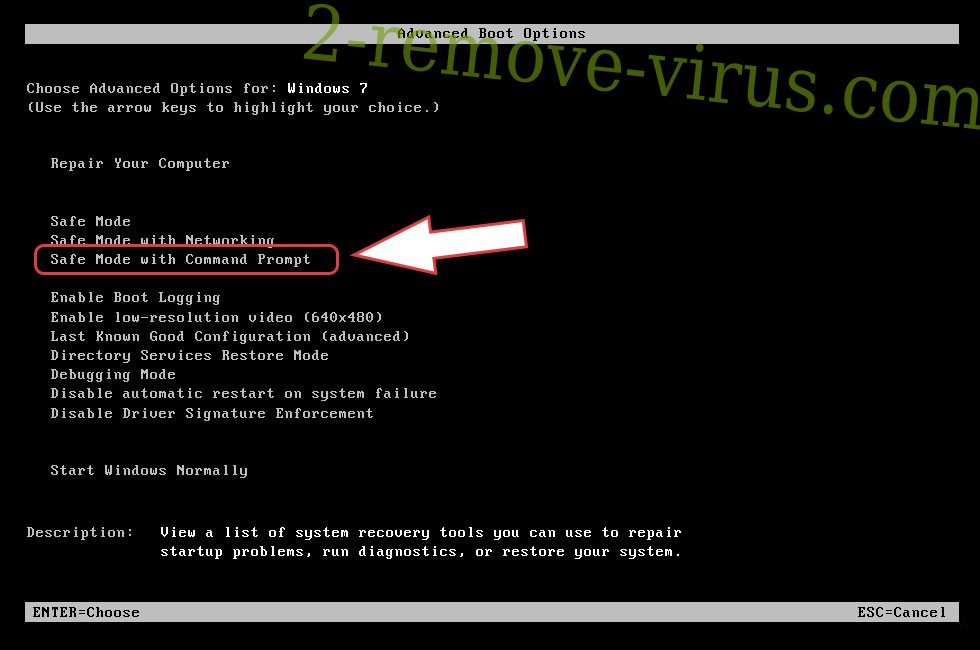
- Otevřete prohlížeč a stáhněte nástroj anti-malware.
- Použít nástroj odebrat .osiris
Odstranit .osiris ze systému Windows 8/Windows 10
- Na přihlašovací obrazovce systému Windows stiskněte tlačítko napájení.
- Klepněte a podržte stisknutou klávesu Shift a vyberte restartovat.


- Přejděte na Troubleshoot → Advanced options → Start Settings.
- Zvolte Povolit Nouzový režim nebo nouzový režim s prací v síti pod nastavení při spuštění.

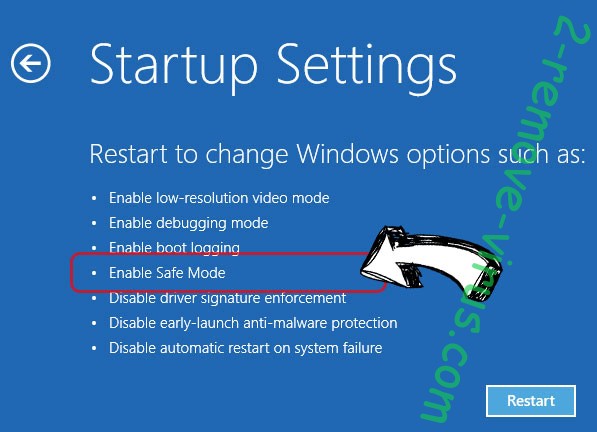
- Klepněte na tlačítko restartovat.
- Otevřete webový prohlížeč a stáhněte odstraňovač malware.
- Pomocí softwaru můžete odstranit .osiris
krok 2. Obnovení souborů pomocí nástroje Obnovení systému
Odstranit .osiris z Windows 7/Windows Vista/Windows XP
- Klepněte na tlačítko Start a zvolte vypnutí.
- Vyberte možnost restartovat a OK


- Při načítání při spuštění počítače stiskněte klávesu F8 opakovaně otevřít rozšířené možnosti spuštění
- Zvolte příkazový řádek ze seznamu.

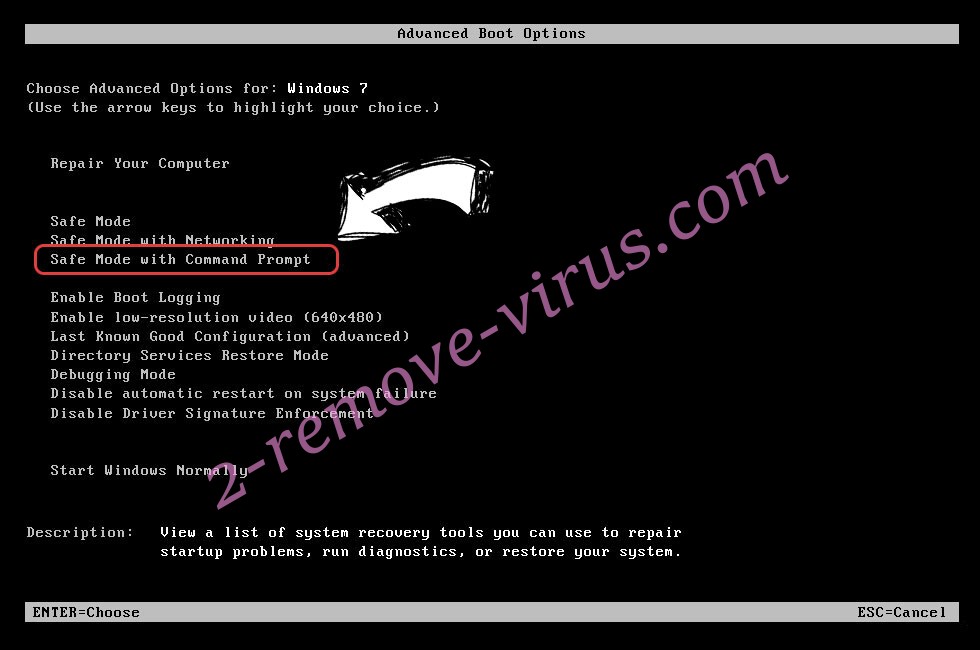
- Zadejte cd restore a klepněte na Enter.


- Zadejte v rstrui.exe a stiskněte klávesu Enter.


- Klepněte na tlačítko Další v novém okně a vyberte bod obnovení před infekci.


- Klepněte na tlačítko Další a klepněte na tlačítko Ano zahájíte obnovení systému.


Odstranit .osiris z Windows 8/Windows 10
- Na přihlašovací obrazovce systému Windows klepněte na tlačítko napájení.
- Stiskněte a podržte klávesu Shift a klepněte na tlačítko restartovat.


- Vyberte si poradce a pokročilé možnosti.
- Vyberte možnost Příkazový řádek a klepněte na tlačítko restartovat.

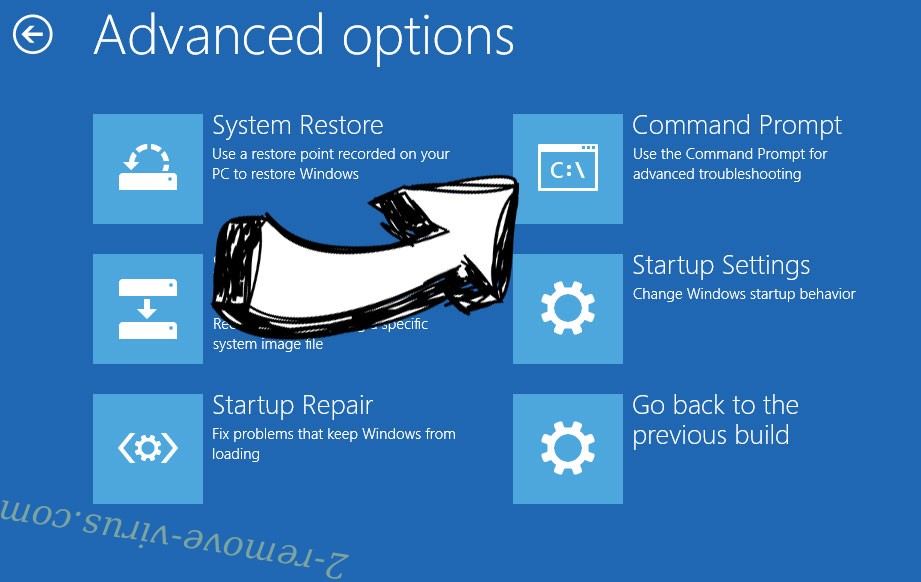
- V příkazovém řádku vstup cd restore a klepněte na Enter.


- Napište rstrui.exe a klepněte na klávesu Enter.


- Klepněte na tlačítko Další v okně nové nástroje Obnovení systému.

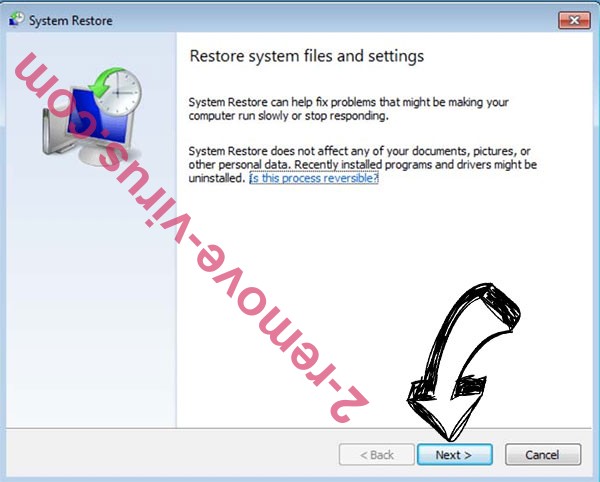
- Zvolte bod obnovení před infekci.


- Klepněte na tlačítko Další a potom klepněte na tlačítko Ano Chcete-li obnovit systém.


